Jak rozwiązać problem z wyłączoną "kontrolą userpasswords2" w systemie Windows 7
Duża liczba użytkowników komputerów PC lub laptopów w systemie Windows 7 napotyka problem automatycznego logowania. Ta sytuacja została zwykle rozwiązana za pomocą polecenia "control userpasswords2" i dalszej definicji użytkownika, który będzie domyślnie skonfigurowany w opcjach konta. W tym materiale pokażemy, co zrobić, jeśli to polecenie nie działa.
Spis treści
Uruchamianie "control userpasswords2"
Ta problemowa sytuacja ma bardzo trywialne rozwiązanie, w zasadzie nie ma problemu i nie istnieje. Rozważ sposoby włączenia polecenia "control userpassword2" .
Metoda 1: Wiersz poleceń
Polecenia nie należy wprowadzać w polu "Znajdź programy i pliki" , ale w konsoli uruchomiono z uprawnieniami administratora.
- Aby to zrobić, otwórz menu Start , wprowadź polecenie
cmdi przejdź do konsoli poleceń, klikając wyświetlony komunikat "cmd" PCM i wybierając pozycję "Uruchom jako administrator" .Czytaj więcej: Wywołanie "Command Line" w Windows 7
- W "Wiersz poleceń" wpisujemy:
control userpasswords2Naciśnij klawisz Enter .
- Po wpisaniu wymaganego polecenia otwiera się przed nami konsola "Konta użytkowników" . Można go skonfigurować tak, aby automatycznie logował się do systemu.
Czytaj także: Jak uzyskać uprawnienia administratora w systemie Windows 7
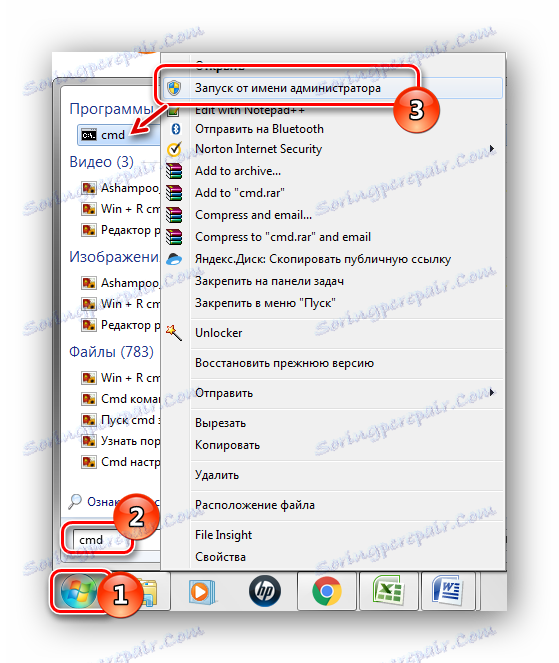
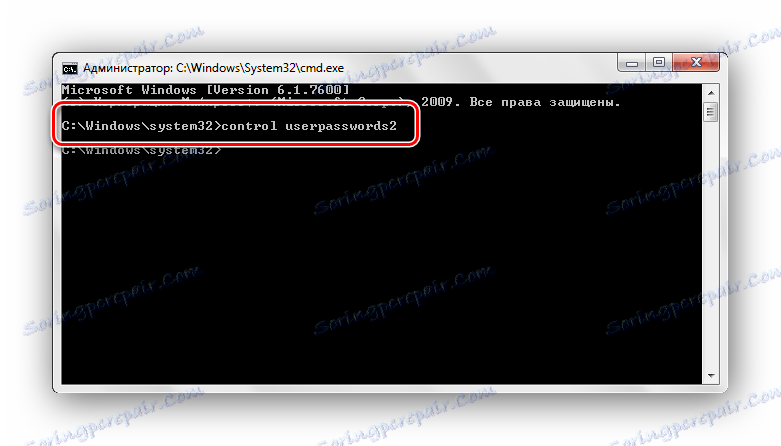
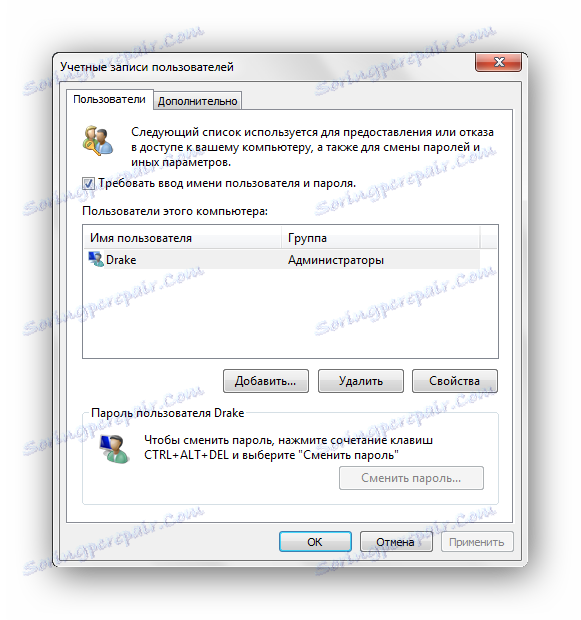
Metoda 2: Uruchom okno
Można również uruchomić polecenie za pomocą okna uruchamiania "Uruchom" .
- Naciśnij kombinację klawiszy Win + R.
- Wpisz polecenie:
control userpasswords2Kliknij przycisk "OK" lub kliknij Enter .
- Otworzy się okno "Konta użytkownika" , którego potrzebujemy.


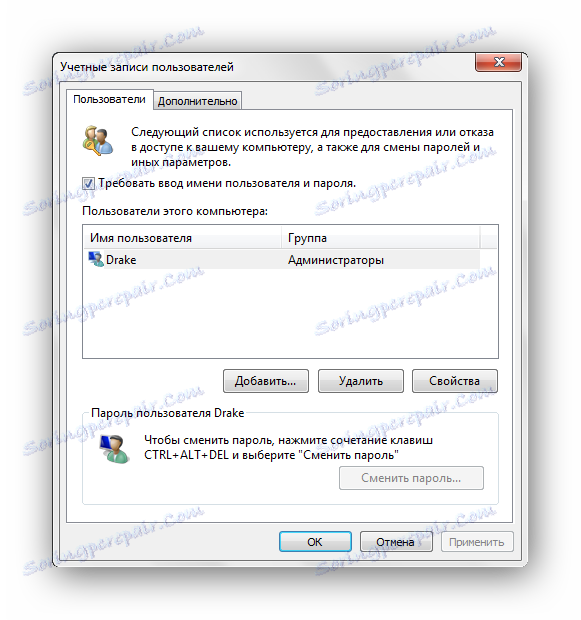
Metoda 3: Polecenie "netplwiz"
W systemie Windows 7 można uzyskać dostęp do menu "Konta użytkowników" za pomocą polecenia "netplwiz" , które wykonuje funkcję podobną do "control userpasswords2" .
- Uruchom "Wiersz poleceń", używając metody opisanej powyżej, i wprowadź polecenie
netplwiz, naciśnij Enter . - Uruchom okno "Uruchom" , jak opisano powyżej. Wprowadź polecenie
netplwizi kliknij Enter .![Uruchom netplwiz Windows 7]()
Potrzebujemy konsoli, której potrzebujemy.
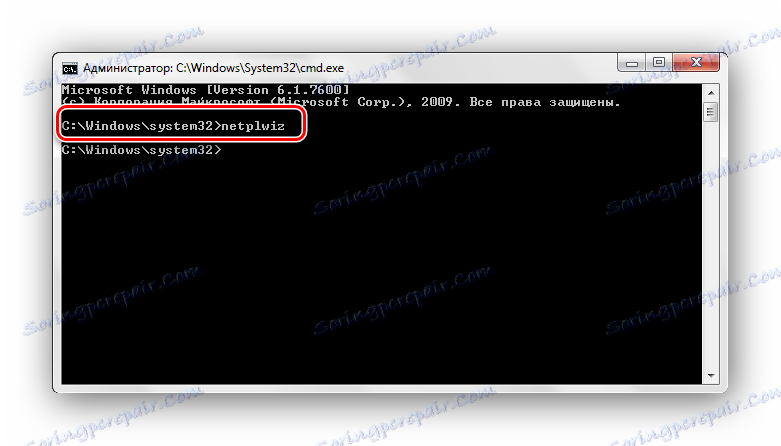
Po użyciu polecenia pojawia się przed nami niezbędne okno "Konta użytkowników" .
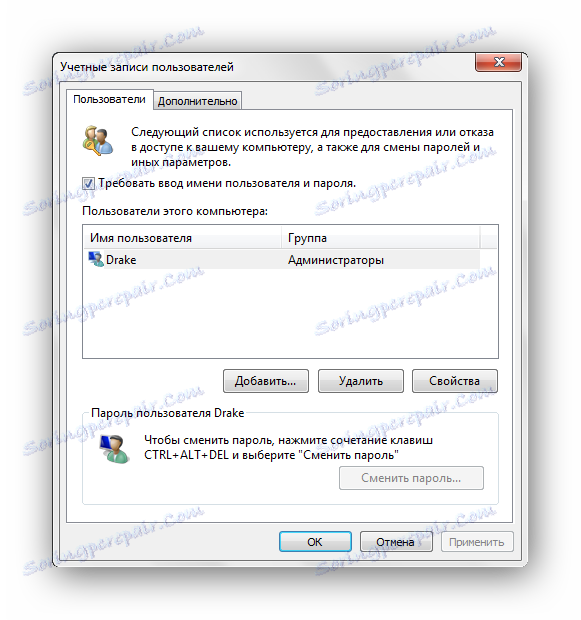
To wszystko, używając metod opisanych powyżej, możesz uruchomić polecenie "control userpasswords2" . Jeśli masz jakieś pytania, napisz je w komentarzach.

